win11怎么截长图 win11截图怎么滚动截长图
更新时间:2023-03-17 16:58:20作者:haoxt
在使用电脑的时候经常会用到截图工具,不管是win11系统自带的还是第三方截图工具,基本上可以截取的图片长短都有限制。如果要截长图要如何操作呢?许多用户还不知道win11怎么截长图,其实自带的edge浏览器就可以实现,这边小编就来和大家介绍一下win11截图怎么滚动截长图的方法。
方法一:第三方软件截图
可以安装一些支持截长图的第三方截图软件进行截图,比如使用QQ或QQ浏览器的长截图功能。

方法二:自带的浏览器截图
1、首先,找到并打开Microsoft Edge浏览器。

2、接着打开需要截长图的网页,右击右上角 ...打开,下拉项中,选择网页捕获。

3、打开的截图工具,选择捕获区域。
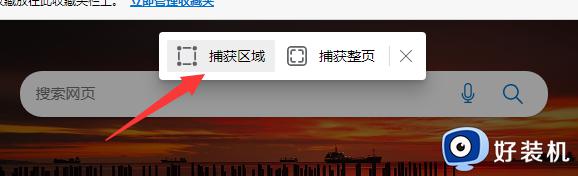
4、框定区域,按住其中一角,按住鼠标左键,并开始滚动鼠标,往下进行长图截屏了。
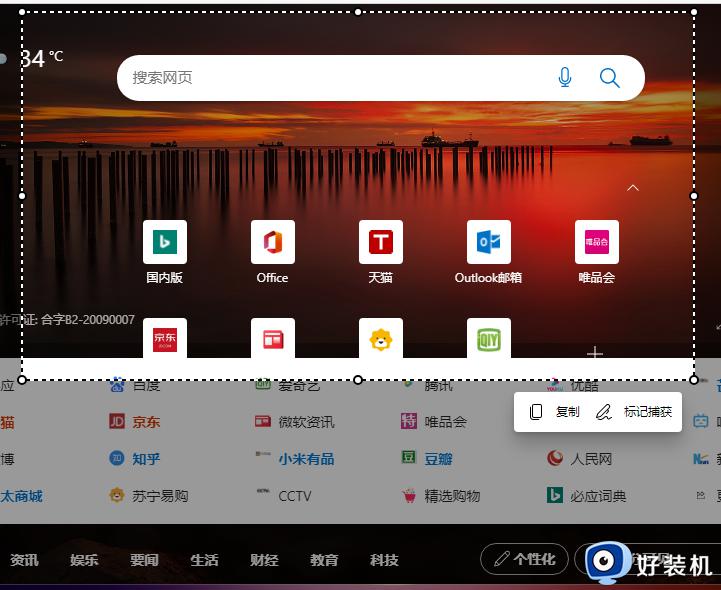
5、长图截屏完成后,点击标记捕获,就可以进行保存等操作了。
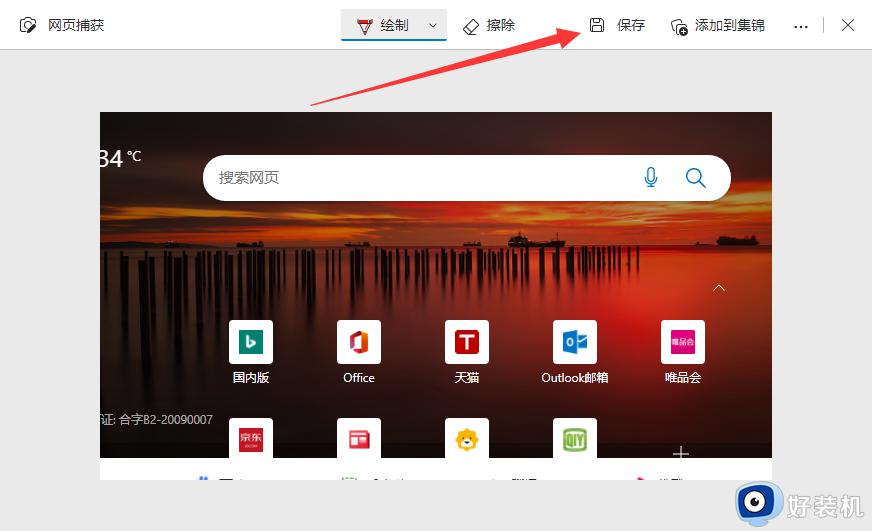
以上就是win11截图怎么滚动截长图的方法,使用win11系统自带的edge浏览器就可以截取你所需要的长图,有需要的用户就来学习下。
win11怎么截长图 win11截图怎么滚动截长图相关教程
- win11怎么长截屏 win11如何滚动截长图
- win11长截屏如何操作 win11电脑怎样长屏幕滚动截图
- Win11如何操作滚动截图 Win11滚动截图的方法
- win11截长图怎么截 win11系统如何截长图
- win11怎么截长图 win11电脑如何截长图
- win11怎么长截图 win11如何截长屏
- win11怎样实现长截屏 win11电脑长截图的操作方法
- windows11如何实现长截屏 windows11进行长截屏的方法介绍
- win11怎么快捷截图 win11如何截图快捷截图
- win11快速启动截图功能的具体方法 win11如何快速使用截图
- win11家庭版右键怎么直接打开所有选项的方法 win11家庭版右键如何显示所有选项
- win11家庭版右键没有bitlocker怎么办 win11家庭版找不到bitlocker如何处理
- win11家庭版任务栏怎么透明 win11家庭版任务栏设置成透明的步骤
- win11家庭版无法访问u盘怎么回事 win11家庭版u盘拒绝访问怎么解决
- win11自动输入密码登录设置方法 win11怎样设置开机自动输入密登陆
- win11界面乱跳怎么办 win11界面跳屏如何处理
win11教程推荐
- 1 win11安装ie浏览器的方法 win11如何安装IE浏览器
- 2 win11截图怎么操作 win11截图的几种方法
- 3 win11桌面字体颜色怎么改 win11如何更换字体颜色
- 4 电脑怎么取消更新win11系统 电脑如何取消更新系统win11
- 5 win10鼠标光标不见了怎么找回 win10鼠标光标不见了的解决方法
- 6 win11找不到用户组怎么办 win11电脑里找不到用户和组处理方法
- 7 更新win11系统后进不了桌面怎么办 win11更新后进不去系统处理方法
- 8 win11桌面刷新不流畅解决方法 win11桌面刷新很卡怎么办
- 9 win11更改为管理员账户的步骤 win11怎么切换为管理员
- 10 win11桌面卡顿掉帧怎么办 win11桌面卡住不动解决方法
